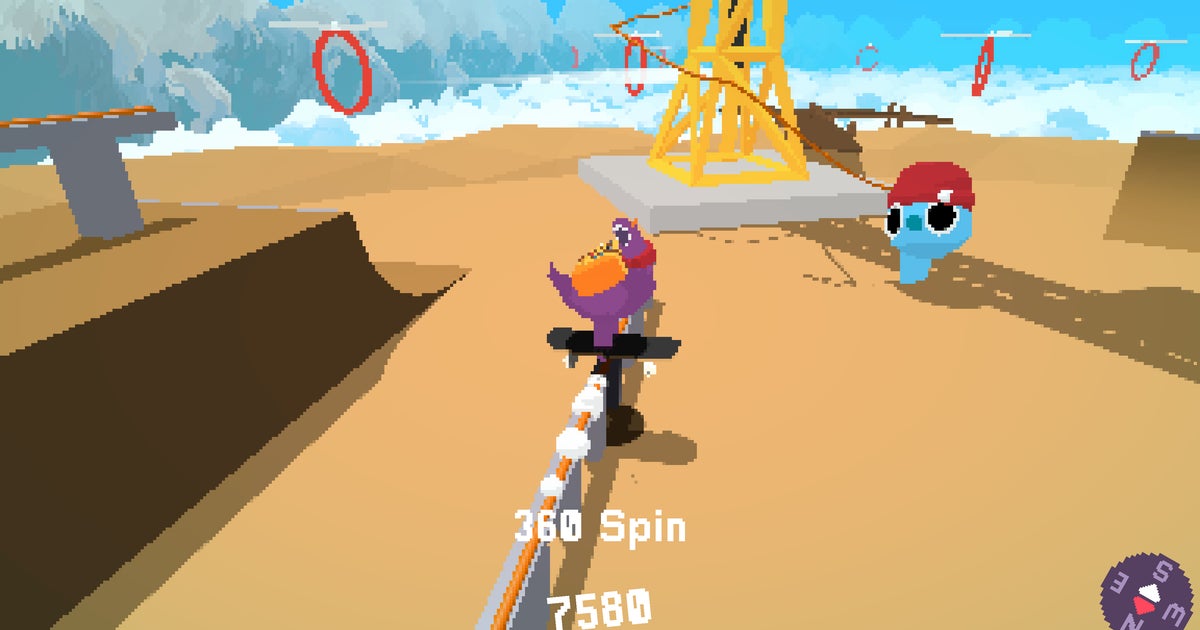関西の凍った中庭では、2人の警備員が巡回している一方、つららに縁取られた門の前で重装備の侍が見張りに立っている。静止した戦士の視線は、道から雪を掃くほうきのように左右にパンします。中庭の東側のパトロール隊を受け入れてから、西側のパトロール隊に移ります...奇妙なことに、もう一方のパトロール隊はどこにも見当たりません!心配するよりも腹立たしい侍は、調査のために持ち場を離れることを考えたが、やめた。彼が行動を開始したのは、日常を再開し、東の衛兵も消えたことに気づいたときだけである。火縄銃を振り上げ、彼は慎重に進んでいく。中庭の唯一の植え込みにつながる足跡を見つけ、捜索者は下草の中にうずくまる忍を発見するまであと数秒で、そのときマスケット銃の弾が彼を足から弾き飛ばし、小さいながらも致命的な短剣がその基部を突き破りました。彼の頭蓋骨。
Shadow Tactics: Blades of the Shogun[公式サイト』は、10年以上も深い冬眠していたジャンルを目覚めさせた。敵で飾り立てられたレベルは、ステルスでプレイヤーが制御する死の売人 5 人の幹部の助けを借りてナビゲートし、人口を減らします。舞台は江戸時代の日本かもしれませんが、そこに呼び起こされる素晴らしい思い出は純粋に西部開拓時代と第二次世界大戦です。開発者の Mimimi が非常に多くのゲームをプレイしてきたことは、まばゆいばかりに明らかです。コマンドス 2: 勇気ある男たちそしてデスペラードス: ウォンテッド デッド オア アライブ。
副官の注意をそらすために音楽付き懐中時計を使ったり、地雷を探知するために飼い慣らされたブルテリアを使ったことがない人のために、Pyro Studios のスペルバウンドの最も有名な作品は、秘密のチームワークが奨励され、無数の異なる方法で問題に対処できる、ターンレスの戦術パズル ゲームでした。満足感は、敵の防御をゆっくりと思慮深く解体することで得られました...セントリーA はキャラクター X によってそらされ、キャラクター Y はセントリー B をすり抜けてセントリー C を殺害し、キャラクター Z の助けで死体を隠します...機密文書が手元に届くまで、囚人が解放されるか、邪悪な大物がいなくなるまで、あなたは考え、実験し、時代遅れになるかのようにクイックセーブ/クイックロードを繰り返しました。
Shadow Tactics は、感動的な忠誠心を持って、前作のペースとプレイ パターンを再現します。公式を変更するいくつかの領域では、慎重かつ賢明に変更します。たとえば、事前にレンダリングされた美しい固定視点 (または視点) からの移行sクアドリビュー C2) 環境から真の 3D 環境への変換は、魅力と雰囲気の損失を最小限に抑えて実行されます。ゲームの宮殿、村、修道院、軍事キャンプは、C2 ほど精巧なテクスチャではない可能性があります。氷に掴まれた駆逐艦、仏教寺院、またはインドシナの港ですが、想像力豊かなセットドレッシング、ムーディーな照明、そしてカメラを任意の位置に回転できるという実際的な利点は、それを補う以上のものです。
カットシーン以外のインテリアを抽象化し、簡素化された 5 スロットのキャラクター インベントリで対応するという決定は、あまりにも多くのコマンドス ファンの羽をかき乱すものではないはずです。装備テトリスは C2 のハイライトとは言えず、ST の建物使用に対する「赤食器棚緑食器棚」アプローチ (特定の建物には敵がいて立ち入り禁止になっています。キャラクターを安全な「緑の」構造物または交通機関に送り込み、そのアイコンは、終了するよう指示されるまでその上に表示されます)は、エレガントかつ論理的です。
賢明な合理化に加えて、賢明な強化もたくさんあります。パイロとスペルバウンドは、興味深いキャラクターよりも、興味深いレベルを作成する方がはるかに優れていました。熟練したミミミは両方の場所をこなすことができますそして人々。一流の声優によるカラフルで鋭い会話の結果、5 人の真に好感の持てるプレイヤー キャラクターが生まれます。この一週間で誰と一番仲良くなったのかは分からない。元気いっぱいの子供泥棒ユキ、忠誠心を二分する侍ムゲン、聡明な元花魁アイコ、古代の釘足スナイパータクマ、それともあまり物質主義者ではないなりきりプロ忍者ハヤト。私が知っているのは、ユーモラスな発言、風変わりなやりとり、あるいは率直な暴露が、傷ついた人生と試練に満ちた友情を描いた ST の鮮やかな世界に私をさらに引きずり込んだことが何度もあったということだけです。
最も有用な工作員を特定するのも難しい。上記のようなミッション後の統計画面では、通常、かなり均等な労働力の配分が表示されます。 15 個のパーティー ピース (キャラクターごとに 3 つ) のいくつかは似ていませんが、慎重なキャラクター選択を促すのに十分なニュアンスがあります。そう、ユキの笛を使えば井戸のそばの番人を引き寄せることもできるが、その曲は池のそばのあの野郎も引き寄せるだろう。ムゲンをあの生け垣の中に移動させて、酒瓶でおびき寄せさせる方が賢明かもしれない… …愛子を通りを渡って監視塔に連れて行くのは簡単ではないだろう。ハヤトが投げた石は、戸口にいる二人の悪党の注意をそらすだろうが、どれくらいの間?タクマのペットを飼おうと思うタヌキ、クマ、代わりに陽動を演出します...
セントリーのパトロールルートと視野は、悪魔のような菊の花びらのように重なり合うことが多く、キャラクターのスキルを精巧に組み合わせていることに定期的に気づきます。状況によっては、Desperados のクイック アクション機能に似たアクション調整ツールであるシャドウ モードを使用せずに進行することはほぼ不可能です。派手なシャドウ モードのクーデターを成功させたときに得られる満足感は計り知れません。 Return キーを 1 回軽くたたき、足を軽くパタパタと動かし、刃と拳を旋回させた後、にぎやかな通りや空き地から突然敵がいなくなります。
私が最も満足した同期テイクダウンの 1 つは、綿密な計画、一瞬のタイミング、そして正直に言うと、数十回のクイックロードを必要としました。塔に取り囲まれた 2 人の「麦わら帽子」の習性により、鋭い目をした 2 人の門番を排除するのに、わずか 2 ~ 3 秒のキルウィンドウしかありませんでした。二人は同時に 2 つの低い茂みに誘い込まれ、麦わらの一味が別の場所を探している間に、ダーツトラップ (ユキ) と手裏剣 (ハヤト) で殺されました。死体を隠した低木は、塔の二人組の視界コーンが彼らに戻ってきたとき、まだカサカサしていました。
繊細に設計された絶滅の陰から陽への変化は、機敏に利用される新たな機会です。どんなに慎重に計画を立てても、出来事が予期せぬ展開を迎えることは常にあります。雪の上で急速に消えていく足跡を見つけて調査します。不器用に隠された死体が通りすがりの民間人を驚かせた!混乱した鶏の鳴き声がパトロールを迂回させます!このような状況に迅速かつ賢く対応すれば、潜在的な災害をポジティブなものに変えることができます。
最もお世辞ではないコマンドス 2スクリーンショットには、銃器を握りしめた狡猾なプレイヤーキャラクターが調査する山のような死体の山に向かって急いでいるゴームレスの警備員が写っています。このようなシーンはShadow Tacticsでは不可能ではありませんが、可能性は非常に低いです。このゲームの見張りは明らかな待ち伏せに引き込まれるにはあまりにも賢明であり、ゲームの銃はほとんどの状況で実用的な選択肢としてはあまりにも騒々しい。他の敵がよく見えるところで敵を殺したり、敵の視円錐に撫でられる可能性のある場所に死体を放置したりすると、即座に大騒ぎが引き起こされます。先ほど述べた立ち入り禁止の赤いドアから追加の警備員がなだれ込み、人差し指がかゆくなる用心深い男たちが遺跡の調査を開始します。
近くのはしごを登ったり、茂みを調べたり、ドアを開けたりすることができます。メッセージは明確です。 Commandos 2 は、デフォルトの難易度レベルではステルスとかなりあいまいな印象を与える可能性がありますが、Mimimi のかなり素晴らしい精神的後継者は、物事を秘密にしておくことに熱心です。エリアの警備員のほとんどが剥奪されている場合、古き良き時代の銃撃戦や血なまぐさい「剣風」による虐殺が行われる可能性があります(ムゲンは最も強力な戦闘トリックで近くの攻撃者を無制限に殺すことができます)。それまでは、忍び込み、刺し、誘惑することが有益です。
いくつかの異なる敵のタイプは、防御の解除が日常的になることがないようにするのに役立ちます。裸の子分は最も威圧的ではありません。彼らの規律は弱い。さまざまなトリックを使って、彼らを拠点や巡回ルートから誘い出すことができます。いわゆる麦わら帽子は手強い顧客です。彼らの職務への献身は、多くの場合、その場で殺されるかKOされることを意味します。食物連鎖の頂点に立つのは強力なサムライです。これらの荒らし者たちは、30 歩先からアイコの貴重な芸者の変装を見破ることができるだけでなく、チームの攻撃のほとんどに対して耐性があります。 Mugen 以外を使用してサムライを殺すには、まずライフルまたはピストルの発砲でサムライを気絶させ、次にブレードで至近距離からクーデターを与える必要があります。
数段落前、私は斑点のある死体は常に大混乱を引き起こすと主張しました。考えてみると、それは厳密には真実ではありません。キャンペーンを構成する 13 の大きくて美しく手入れされたレベルには、「事故」を引き起こすために使用できる自然災害が点在しています。緩んだ岩や不用意に詰め込まれたカートが警備員を押しつぶしたとき、不運にも押しつぶされた側の同僚は冷静になる傾向があります。私は、特に交通量の多い難所を突破するのに何年も苦労しましたが、私のルートを監視している監視員の一人が、危険な牛の後端の近くに立っていることに気づきました。石を投げた後、私は別の排除を計画するために必要な足場を手に入れました。
Mimimi のレベル デザイナーがマップ レイアウトとセントリーの配置に関して長い時間と苦労を重ねてきたことは、各環境を通過する可能性のあるパスの数を見れば明らかです。多くの場合、中間目標は 2 つの選択肢 (酒樽をドラッグするか、荷馬車に密航するか。居酒屋か厩舎で情報を収集する...) が一般的な指針を提供しますが、利益を生む可能性のあるルートや戦術が電報で伝えられることはほとんどありません。ゆっくり時間をかけて…民間人の死を避けたい…どれでも死亡者(数?戦争で引き裂かれた城、霧に覆われた渓谷、吹雪に見舞われる山頂、たいまつの明かりに照らされた村 (縮小されたビジョン コーンと消火可能な炎のおかげで、夜のミッションはまったく異なる雰囲気を持っています) は、ユーザーを念頭に置いて設計されました。
雰囲気があり、急ぐことは不可能な Shadow Tactics は素晴らしいゲームです。私は Commandos 2 や Desperados よりもこのゲームの方が好きだと思います。定期的に再生しているのがわかります。メーカーは、ほとんどのプレイヤーが最初のプレイスルーに約 25 時間を費やすことを示唆しています。それは私にとっては正しいと感じます。私は現在、夢中になってマントと短刀殺しを7晩ほど続けた後、最後のミッションを味わっています。
私が遭遇した設計上の欠陥やバグに最も近いのは、奇妙に震える敵と些細なリアリズムの問題です。数秒で屋上に飛び降りたり、綱渡りをしたり、ツタをすね上げたりできる体操選手の暗殺者が、木に登り、荷車のシャフトを飛び越え、山積みの箱をよじ登ることができるはずでしょうか?はい、もちろんそうすべきですが、私は F8 が促進する定期的な復活には目をつぶる覚悟があるので、拡張不可能な箱のようなつまらない幻想を侵食するものについて口うるさく言うべきではないと思います。
Shadow Tactics: Blades of the Shogun は 12 月 6 日に影から滑り出し、価格は 40 ドルです。プレイして発売までの暇つぶしにどうぞデモ。
* * *
この道をフォックスへ
(フレアパスは来週金曜日に戻ります)